Anzeigen exemplarischer Arbeitselementvorlagen in Azure Boards
Azure DevOps Services | Azure DevOps Server 2022 | Azure DevOps Server 2019
Arbeitselementvorlagen können dazu beitragen, Zeit zu sparen und Ihr Team beim Definieren von User Storys, Features, Fehlern oder Aufgaben zu unterstützen. Teams verwenden Vorlagen, um folgende Ziele zu unterstützen:
- Erstellen von Fehlern für bestimmte Produktbereiche
- Bereitstellen einer Anleitung zum Abschließen des Arbeitselements
- Erstellen von Arbeitselementen mit spezifischen Tags
- Definieren einer Fehlervorlage für die Verwendung mit einer anderen Anwendung oder Erweiterung (beispielsweise Bug Bash Pro)
Dieser Artikel enthält Beispiele für das Definieren spezifischer Werte von Arbeitselementvorlagen. Eine Anleitung zum Hinzufügen, Verwalten und Anwenden von Arbeitselementvorlagen finden Sie unter Verwenden von Vorlagen zum Hinzufügen und Aktualisieren von Arbeitselementen.
Hinweis
Arbeitselementvorlagen unterscheiden sich von Prozessvorlagen. Weitere Informationen finden Sie unter Informationen zu Prozessen und Prozessvorlagen oder in den folgenden spezifischen Artikeln für die Standardprozessvorlagen: Basic, Agile, Scrum oder CMMI.
Angeben des Bereichspfads
Mit zunehmender Größe einer Organisation erhöht sich ggf. auch die Anzahl von Produkt- oder Funktionsbereichen sowie die Anzahl von Teams. Damit Arbeitselemente im Backlog oder Board eines Teams angezeigt werden, sollten Vorlagen den Bereichspfad angeben, für den das Team zuständig ist.
In diesem Beispiel legt das Voice-Team Folgendes fest: Bereichspfad=Fabrikam Fiber/Voice.
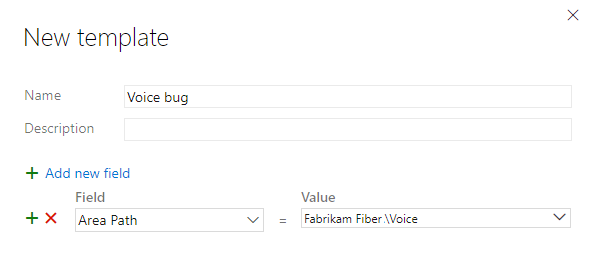
Weitere Informationen zu Bereichspfaden finden Sie unter Informationen zu Bereichs- und Iterationspfaden (Sprint).
Hinzufügen einer Anleitung in einem Rich-Text-Feld
Geben Sie zur Bereitstellung einer Anleitung HTML-Syntax als Wert in ein Rich-Text-Feld ein.
Hier wird beispielsweise die folgende Syntax in das Feld Reproduktionsschritte eingefügt:
<p><b>Steps to reproduce:</b><br>1. <br><br><b>Expected Behavior:</b><br>1. <br><br><b>Affected Branch:</b> <br> <b>Affected Build:</b><br></p>
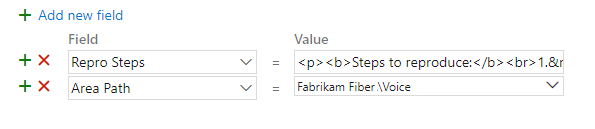
Im Arbeitselementformular wird dieses Beispiel wie folgt gerendert:
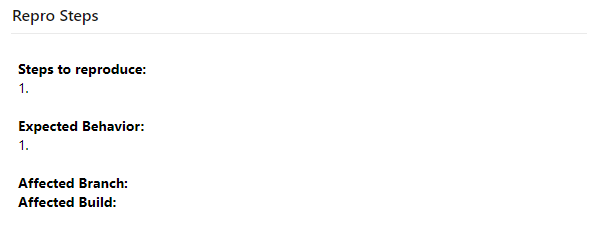
Hinzufügen von Arbeitselementtags
Arbeitselementtags ermöglichen das schnelle Filtern von Backlogs, Boards und Abfragen. Sie können Tags wie „Kundenproblem“, „Release“ oder „Meilenstein“ hinzufügen, um beliebige Dinge von Interesse nachzuverfolgen.
Wenn Sie mehrere Tags hinzufügen möchten, fügen Sie alle gewünschten Tags innerhalb eines einzelnen Felds vom Typ Tags (Hinzufügen) hinzu, und trennen Sie sie jeweils durch ein Komma.
Im folgenden Beispiel werden „Web“ und „Sept Release“ hinzugefügt:

Weitere Informationen zu Tags finden Sie unter Hinzufügen von Arbeitsaufgabentags zum Kategorisieren und Filtern von Listen und Tafeln.
Sie können auch das Vorlagenfeld Tags (Entfernen) verwenden, um Tags von Arbeitselementen zu entfernen. Wenn beispielsweise zahlreiche Arbeitselemente mit „Meilenstein 1“ markiert wurden und dies nicht mehr gilt, können Sie alle diese Arbeitselemente abfragen und das Tag per Massenanwendung einer Vorlage entfernen, die das Tag „Meilenstein 1“ entfernt.
Definieren und Vorabauffüllen benutzerdefinierter Felder
Sie können ein benutzerdefiniertes Feld, das dem Arbeitselementtyp hinzugefügt wurde, vorab auffüllen. Vor dem Hinzufügen zu einer Vorlage müssen Sie es zunächst dem Arbeitselementtyp hinzufügen. Informationen zu geerbten Prozessmodellen finden Sie unter Hinzufügen und Verwalten von Feldern für einen geerbten Prozess. Informationen zu lokalen XML-Prozessmodellen finden Sie unter Hinzufügen oder Ändern eines Felds zur Auftragsnachverfolgung.
Beispielsweise kann das benutzerdefinierte Feld Triage auf False festgelegt werden, um anzugeben, dass für den Fehler eine Selektierung erforderlich ist.
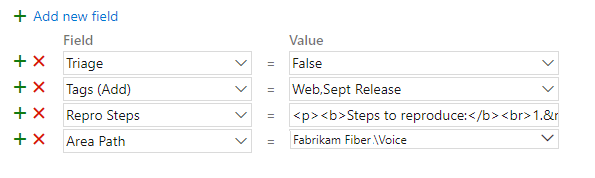
Zugreifen auf weitere Funktionen über Erweiterungen
Eine häufig gewünschte Funktion ist, die Erstellung eines Arbeitselements zu ermöglichen, das automatisch mit einem oder mehreren Arbeitselementen verknüpft wird. Ein Beispiel wäre etwa eine User Story, die mit fünf Aufgaben verknüpft wird. Arbeitselementvorlagen unterstützen diese Funktion nicht. Möglicherweise wird diese Funktion jedoch von einer Marketplace-Erweiterung unterstützt. Sehen Sie sich beispielsweise die folgenden Erweiterungen an:
Anpassen des Webformulars für Arbeitselemente
Wenn Ihr Projekt das lokale XML-Prozessmodell verwendet, um die Arbeitsüberwachung anzupassen, können Sie einem Formular Hilfetext, Hyperlinks oder Webinhalte hinzufügen, um Anleitungen bereitzustellen.
Weitere Informationen finden Sie in den folgenden Artikeln:
Erweiterungen
Sie können programmgesteuert mit Arbeitselementvorlagen interagieren, um Erstellungs-, Abruf-, Auflistungs- und Löschvorgänge mithilfe der Vorlagen-REST-APIs auszuführen.